在惠普笔记本电脑上播放 DVD 的分步指南
在 HP 笔记本电脑上播放 DVD 对于那些购买了较新型号(可能缺少内置光驱)的用户来说,DVD 播放有时会令人困惑。无论您想观看哪种类型的视频,了解正确的 DVD 播放方法都能确保流畅播放。本指南为所有 HP 笔记本电脑提供实用的解决方案。按照以下步骤操作,您就可以在 HP 笔记本电脑上流畅地观看 DVD,而无需担心兼容性问题。
指南列表
任何 HP 笔记本电脑都可以播放 DVD 吗? 如何在配备内置光驱的惠普笔记本电脑上播放 DVD 如何通过外置磁盘驱动器在惠普笔记本电脑上播放 DVD HP 笔记本电脑 DVD 播放的终极解决方案 值得信赖的惠普笔记本电脑 DVD 播放器任何 HP 笔记本电脑都可以播放 DVD 吗?
大多数惠普笔记本电脑都可以播放 DVD,但具体功能取决于具体的硬件配置。传统的惠普笔记本电脑内置光驱,可以读取 DVD-ROM 和 DVD-Video 光盘。然而,许多现代机型,尤其是超极本和轻薄笔记本电脑,为了节省空间和减轻重量,不再内置 DVD 光驱。

即使没有内置光驱,也可以使用外置 USB DVD 光驱播放 DVD。外置 USB DVD 光驱可以轻松连接到笔记本电脑,其功能与普通光驱类似。此外,播放功能取决于是否安装了合适的软件,例如支持 DVD 格式的媒体播放器。某些操作系统可能需要安装 DVD 编解码器或播放器才能播放视频。

在惠普笔记本电脑上播放 DVD 之前,您应该先确认您的电脑型号,了解它是内置硬盘还是外置硬盘。然后,您可以按照下一节中描述的简单操作,轻松访问电影、演示文稿和其他媒体内容,而不会遇到任何障碍。
如何在配备内置光驱的惠普笔记本电脑上播放 DVD
如果您的惠普笔记本电脑内置 DVD 光驱,播放 DVD 非常简单。您可以安装合适的媒体播放器来播放 DVD 内容。按照以下简单步骤,即可在配备内置光驱的惠普笔记本电脑上观看 DVD:

步骤1。打开 DVD 驱动器托盘,将 DVD 标签面朝上放置,然后轻轻关闭托盘。
第2步。使用内置或第三方媒体播放器,例如支持 在 Windows 10/11 上播放 DVD.
第 3 步。媒体播放器会自动检测光盘。点击“播放”按钮或所需的菜单选项,即可无缝播放 DVD 内容。
如何通过外置磁盘驱动器在惠普笔记本电脑上播放 DVD
对于没有内置 DVD 驱动器的 HP 笔记本电脑,外置 USB DVD 驱动器是一个简单有效的解决方案。您无需担心它会成为您的负担,因为这些驱动器通常体积小巧,便于携带。有了外置驱动器和合适的媒体播放器,您可以快速欣赏 DVD 上的内容。请按照以下步骤使用外置驱动器播放 DVD:

步骤1。将驱动器连接到 HP 笔记本电脑上的 USB 端口,然后等待系统识别。
第2步。打开外部驱动器上的托盘,将 DVD 标签面朝上放置,然后轻轻关闭托盘。
第 3 步。媒体播放器应该会自动检测光盘。点击“播放”按钮或选择所需菜单,即可在 HP 上欣赏 DVD 内容。
HP 笔记本电脑 DVD 播放的终极解决方案
VLC Media Player 作为一款免费视频播放器软件,可以适应大多数场景。然而,对于一些高质量播放需求,例如 4K 甚至 8K 视频分辨率,你会发现它并不总是那么稳定。这时,你需要 AnyRec 蓝光播放器 为您提供在 HP 笔记本电脑上播放 DVD 的流畅且专业级的视频播放。
AnyRec 蓝光播放器提供详细的 DVD 菜单、章节和其他信息。其先进的 GPU 加速功能可处理任何类型的视频文件,包括 DVD(几乎所有 DVD 尺寸容量) 在惠普笔记本电脑上播放。您会发现,随意控制视频播放是如此简单。只需单击热键即可完成。

所有类型的视频文件都可以流畅播放,没有任何延迟。
支持杜比视界、杜比、HDR 等,实现高水平播放。
使用详细的菜单导航访问视频的任何部分。
支持DVD-ROM、DVD-R、DVD+R、DVD-RW、DVD+RW、DVD-RAM等。
安全下载
安全下载
步骤1。启动 AnyRec 蓝光播放器并单击“打开光盘”按钮以选择插入 HP 笔记本电脑的 DVD。
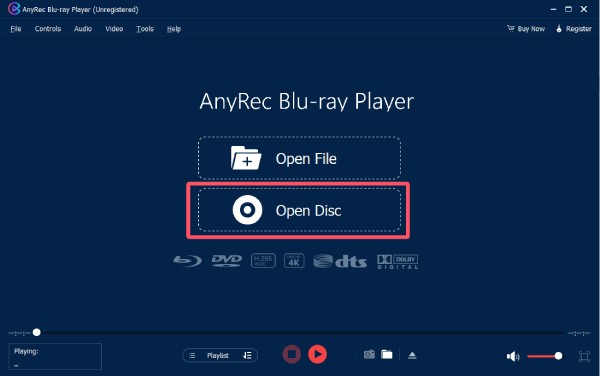
第2步。在弹出的“打开文件”选项卡上,单击选择在特定文件夹中检测到的DVD。
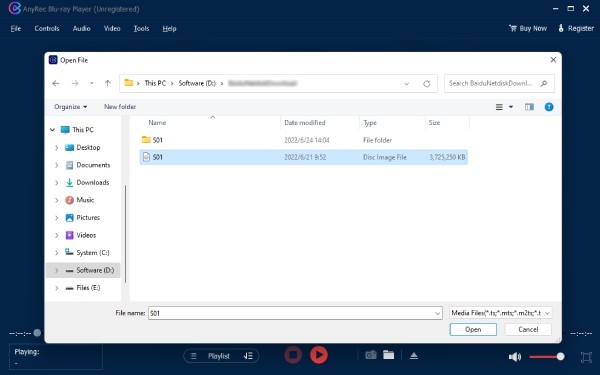
第 3 步。现在,DVD 内容将自动播放。您可以使用所有热键随意控制播放。
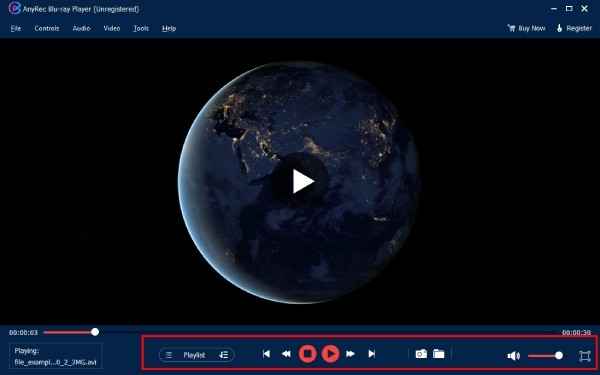
值得信赖的惠普笔记本电脑 DVD 播放器
VLC 媒体播放器是一款功能齐全的免费媒体播放器,支持几乎所有视频和音频格式,包括在 HP 笔记本电脑上播放 DVD。无论使用内置驱动器还是外置驱动器,它都能在 HP 笔记本电脑上无缝运行。使用 VLC 媒体播放器,您可以享受流畅的 DVD 播放体验。由于其兼容性强,操作快速简便,即使是初学者也能轻松上手。请按照以下步骤使用 VLC 在 HP 笔记本电脑上播放 DVD:
步骤1。启动 VLC 媒体播放器,然后单击“媒体”选项卡下的“打开光盘...”按钮。
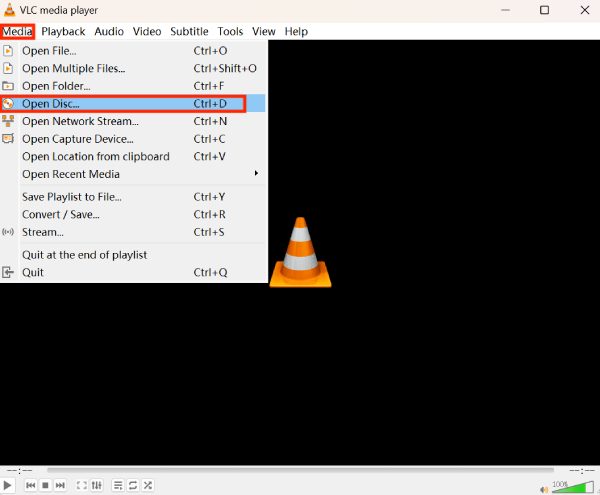
第2步。在“光盘”选项卡下,单击“光盘设备”按钮,选择连接的光盘驱动器(如果 光盘驱动器未显示.
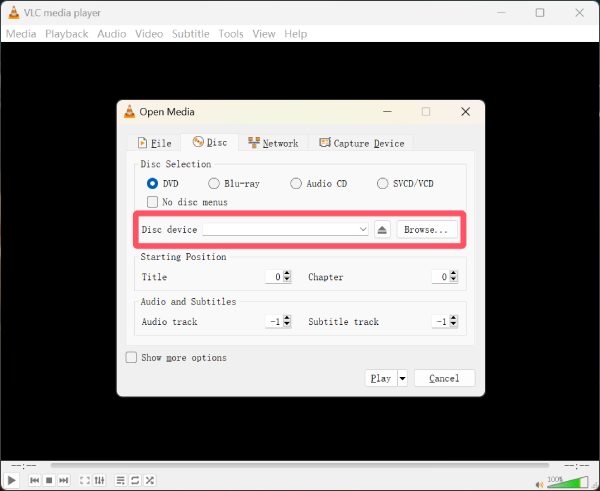
第 3 步。选择后,VLC Media Player 将自动在 HP 上播放 DVD 内容。您可以进一步调整音量、速度和其他播放控制。
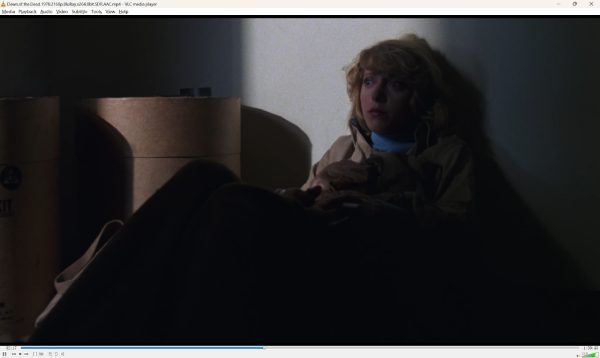
结论
只要配备合适的工具,在 HP 笔记本电脑上播放 DVD 非常简单。您可以按照提供的说明来学习如何使用这些工具、DVD 影片和演示文稿。VLC 媒体播放器可以处理大多数情况。但是,为了获得更流畅、更专业的播放效果(例如 4K 视频),始终需要更强大的播放器。在这种情况下,请下载 AnyRec 蓝光播放器 轻松在 HP 笔记本电脑上播放 DVD。
安全下载
安全下载
